Კითხვა
საკითხი: როგორ გავასწორო Nvidia პანელი არ მუშაობს?
გამარჯობა, მე ახლახან მივიღე ახალი Nvidia GeForce 3060 გრაფიკული ბარათი. მინდოდა შემესწორებინა რამდენიმე პარამეტრი Nvidia-ს მართვის პანელის საშუალებით, მაგრამ მალევე შევამჩნიე, რომ ის უბრალოდ არ მუშაობს. როცა ვცდილობ გახსნას, არაფერი ხდება - ის უბრალოდ არ პასუხობს. რამე შემიძლია გავაკეთო ამის გამოსასწორებლად? დახმარება ძალიან დასაფასებელია.
ამოხსნილი პასუხი
გრაფიკული ბარათები დღესდღეობით ტექნიკის მოწინავე ნაწილია – მათი დამუშავების სიმძლავრე ისე გაიზარდა, როგორც არასდროს. ეჭვგარეშეა, თითოეულ ასეთ GPU-ს აქვს მრავალი პარამეტრი, რომელიც ჩვეულებრივ შეიძლება კონტროლდებოდეს აპარატურის მწარმოებლის მიერ მოწოდებული პროგრამული უზრუნველყოფის საშუალებით.
Nvidia, GPU დიზაინის წამყვანი ბრენდით GeForce, მომხმარებლებს სთავაზობს Nvidia Control Panel-ს, სხვა აპლიკაციებთან ერთად. და დრაივერები, რათა მეტი კონტროლი მისცენ მომხმარებლებს, რაც მათ საშუალებას აძლევს დაარეგულირონ გარჩევადობა, ფერი, მასშტაბირება, გრაფიკის ხარისხი, FPS (კადრები წამში) და სხვა პარამეტრები. ყველა, ვინც დააინსტალირებს Nvidia-ს ვიდეო ბარათს, მიეწოდება ეს პროგრამა, თუმცა მისი ჩამოტვირთვა ასევე შესაძლებელია სხვა წყაროებიდან, როგორიცაა Microsoft Store.
სამწუხაროდ, ყველას არ აქვს გლუვი გამოცდილება, როდესაც საქმე ეხება აპარატურის პროგრამულ მუშაობას. მრავალი მომხმარებლის მოხსენების მიხედვით,[1] Nvidia პანელი არ მუშაობს მათთვის. სხვებმა თქვეს, რომ ის არ პასუხობს, მიუხედავად იმისა, რომ UI (მომხმარებლის ინტერფეისი) ელემენტებია - ღილაკები არ დააჭერენ, პარამეტრების შეცვლა შეუძლებელია.
Nvidia Control Panel-ის არ გახსნის მიზეზები შეიძლება ბევრი იყოს, მათ შორის ზედმეტად აგრესიული ანტივირუსი, დაზიანებული Windows რეესტრის ჩანაწერები, დაზიანებული დრაივერები,[2] ჩამოკიდებული პროცესი და მრავალი სხვა. როგორც ყოველთვის, არ არსებობს ზოგადი გადაწყვეტა ყველასთვის, ამიტომ პრობლემების აღმოფხვრა საკმაოდ ცოტაა საჭირო.
ამ სტატიაში ჩვენ შევეცდებით დაგეხმაროთ Nvidia-ს საკონტროლო პანელის გაუმართაობის გამოსწორებაში ქვემოთ მოყვანილი რამდენიმე გადაწყვეტის დახმარებით. ეს სტატია არის მცდელობის სერიიდან, რათა დაეხმაროს მომხმარებლებს Nvidia-ს დრაივერებიდან წარმოშობილ პრობლემებთან გამკლავებაში, ცუდი გამოსახულების შეცდომები, ინსტალაციის საკითხები, კავშირის პრობლემები, მძღოლის მოხსნა, და უფრო მეტი.
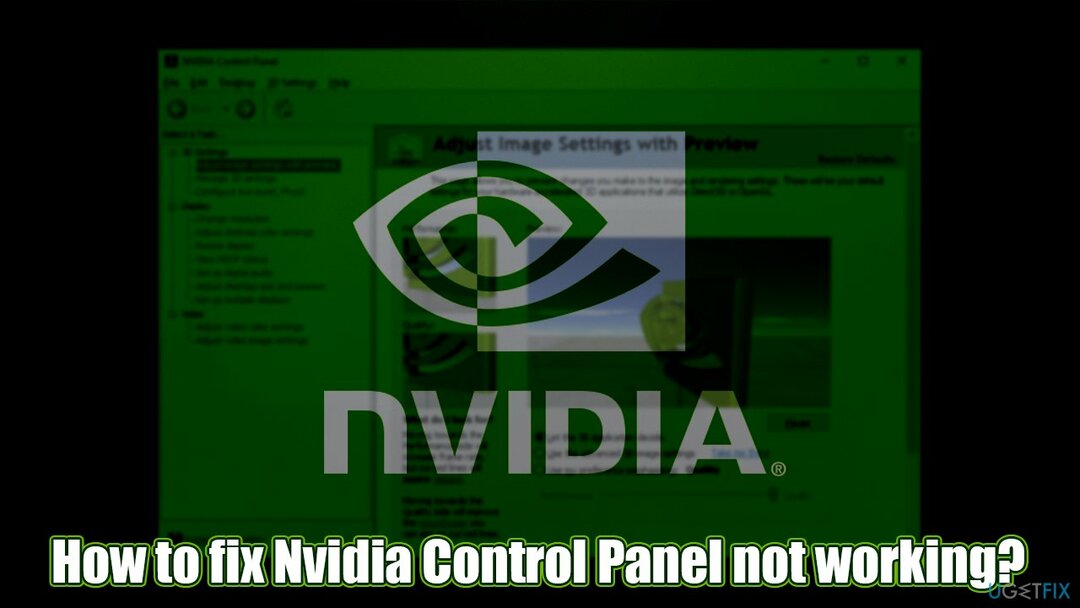
სანამ გააგრძელებთ ქვემოთ მოცემულ გადაწყვეტილებებს, ჩვენ ასევე გვინდა შემოგთავაზოთ ამ პრობლემის გადაჭრა ReimageMac სარეცხი მანქანა X9 – ავტომატური სარემონტო პროგრამა, რომელსაც შეუძლია გამოასწოროს Windows სისტემაში არსებული ძირითადი პრობლემები, თუ დამნაშავე არის, მაგალითად, გატეხილი რეესტრის ფაილები ან დაკარგული DLL ფაილები. გარდა ამისა, აპს შეუძლია ასევე წაშალოს მავნე პროგრამები, გამოასწოროს ვირუსის დაზიანება, შეაჩეროს ცისფერი ეკრანი და სხვა შეცდომები რამდენიმე წუთში, რაც გიხსნით უარეს შემთხვევაში მთელი ოპერაციული სისტემის ხელახლა ინსტალაციისგან.
შენიშვნა: ზოგიერთი ადამიანი შეცდომაში შეჰყავს, რომ Nvidia Control Panel აკლია, თუმცა ეს ასე არ არის. საკმარისია გადახვიდეთ აპებისა და ფუნქციების განყოფილებაში მის საპოვნელად. გარდა ამისა, შეგიძლიათ შეიყვანოთ სახელი Windows საძიებო პანელში და დააჭირეთ Enter.
გაასწორეთ 1. გამორთეთ შესაბამისი პროცესები სამუშაო მენეჯერის მეშვეობით
დაზიანებული სისტემის შესაკეთებლად, თქვენ უნდა შეიძინოთ ლიცენზირებული ვერსია Reimage Reimage.
ერთ-ერთი მთავარი მიზეზი, რის გამოც Nvidia პანელი არ პასუხობს, არის ფონზე ჩამოკიდებული პროცესის გამო. ეს არის ყველაზე მარტივი გზა ამ პრობლემის მოსაგვარებლად.
- დაჭერა Ctrl + Shift + Esc თქვენს კლავიატურაზე დასარეკად Პროცესების ადმინისტრატორი
- დააწკაპუნეთ Უფრო ვრცლად
- იპოვე NVIDIA მართვის პანელი აპლიკაციის დავალება
-
დააწკაპუნეთ მარჯვენა ღილაკით და აირჩიეთ დავალების დასრულება
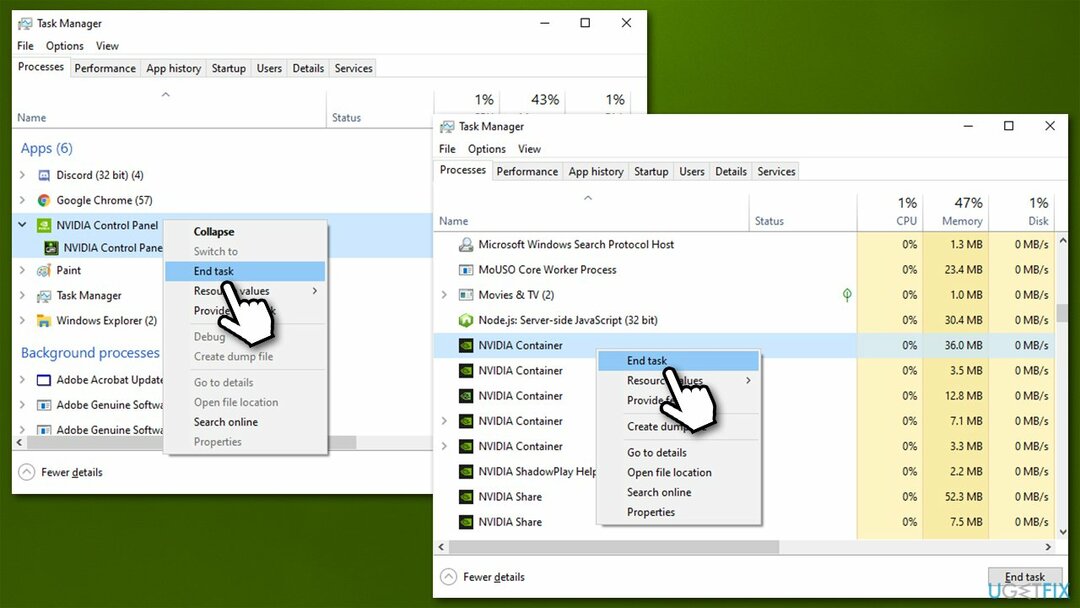
- გადაახვიეთ ქვემოთ და იპოვეთ Nvidia კონტეინერი პროცესი - დახურეთ იგი
- ახლა სცადეთ აპლიკაციის კიდევ ერთხელ გაშვება და ნახეთ პრობლემა მოგვარებულია თუ არა.
გაასწორე 2. დროებით გამორთეთ ანტივირუსი
დაზიანებული სისტემის შესაკეთებლად, თქვენ უნდა შეიძინოთ ლიცენზირებული ვერსია Reimage Reimage.
ზოგიერთ შემთხვევაში, მესამე მხარის ანტივირუსულმა პროგრამამ შეიძლება ხელი შეუშალოს ან დაბლოკოს გარკვეული აპლიკაციები ცრუ დადებითის გამო.[3] იდენტიფიკაციები. ამიტომ, თქვენ უნდა გამორთოთ თქვენი უსაფრთხოების პროგრამული უზრუნველყოფა და ნახოთ ეს გეხმარებათ, ან საერთოდ წაშალოთ იგი. გაითვალისწინეთ, რომ თქვენი Windows დაუცველი სახიფათოა, ამიტომ დარწმუნდით, რომ სხვა ანტივირუსი მუშაობს ამასობაში.
თუ თქვენ გაქვთ ფასიანი უსაფრთხოების აპლიკაცია, რომლის გამოყენებაც გსურთ, ყოველთვის შეგიძლიათ გააკეთოთ გამონაკლისი Nvidia Control Panel-ისთვის მის პარამეტრებში. თუ არ ხართ დარწმუნებული როგორ გააკეთოთ ეს, ეწვიეთ აპლიკაციის დეველოპერის ოფიციალურ ვებსაიტს დეტალური ინსტრუქციებისთვის.
გაასწორე 3. დააინსტალირეთ Nvidia-ს დრაივერები
დაზიანებული სისტემის შესაკეთებლად, თქვენ უნდა შეიძინოთ ლიცენზირებული ვერსია Reimage Reimage.
ზოგიერთ შემთხვევაში, თქვენი დრაივერების დაზიანებულმა ინსტალაციამ შეიძლება გამოიწვიოს Nvidia პროგრამული უზრუნველყოფის გაუმართაობა. ამიტომ, ჯერ უნდა წაშალოთ თქვენი GPU დრაივერი და შემდეგ დააინსტალიროთ უახლესი ვერსიის ახალი ასლი.
- დააწკაპუნეთ მარჯვენა ღილაკით დაწყება და აირჩიე Მოწყობილობის მენეჯერი
- გაფართოება ჩვენების გადამყვანები განყოფილება
- დააწკაპუნეთ მარჯვენა ღილაკით თქვენს GPU და აირჩიეთ მოწყობილობის დეინსტალაცია
- როდესაც ამომხტარი ფანჯარა გამოჩნდება, მონიშნეთ წაშალეთ ამ მოწყობილობის დრაივერის პროგრამა თქვენი სისტემიდან
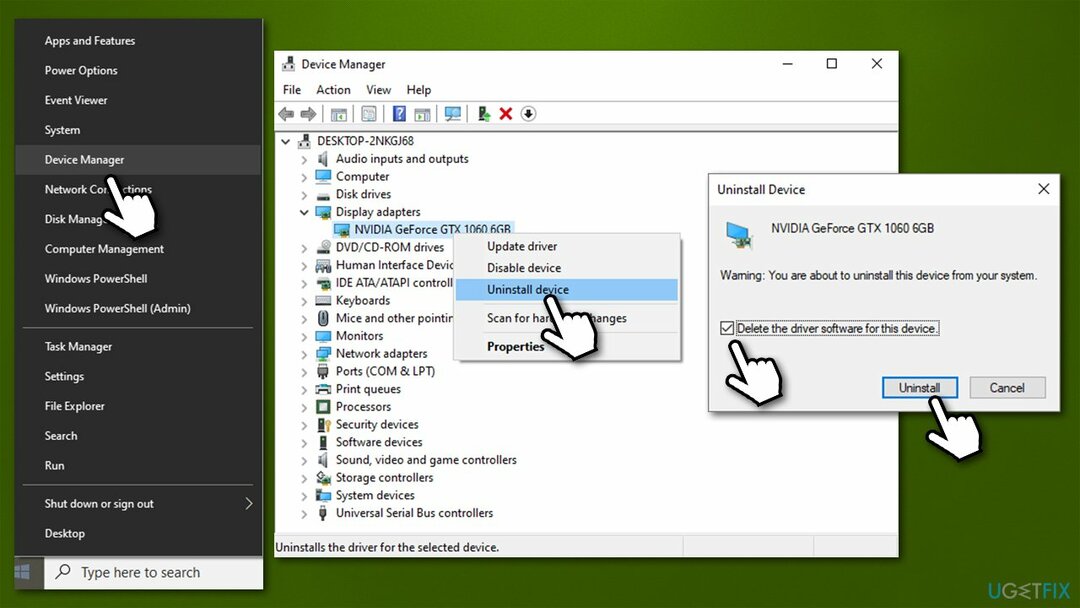
- დააწკაპუნეთ დეინსტალაცია
- გადატვირთვა შენი კომპიუტერი.
ახლა თქვენ უნდა იპოვოთ უახლესი დრაივერები თქვენი გრაფიკული ბარათისთვის. მიუხედავად იმისა, რომ მოწყობილობის მენეჯერი შეიძლება გამოყენებულ იქნას ამ მიზნით, ეს არ არის ოპტიმალური გადაწყვეტა, რადგან ის ხშირად ვერ პოულობს უახლეს დრაივერებს თქვენი ტექნიკისთვის. ამის ნაცვლად, თქვენ უნდა ეწვიოთ Nvidia-ს ოფიციალური ვებ - გვერდითქვენი GPU-ს მოდელის ნებისმიერ დროს, ჩამოტვირთეთ და დააინსტალირეთ დრაივერები ხელით. თუ ძალიან ბევრს თვლით – პრობლემა არ არის, თქვენ უნდა დაეყრდნოთ დრაივერების ავტომატურ განახლებას, როგორიცაა DriverFixდა თქვენ აღარასოდეს მოგიწევთ ფიქრი მძღოლის შეუთავსებლობის პრობლემებზე. გარდა ამისა, ეს დიდ დროს დაზოგავს.
გაასწორეთ 4. შეაკეთეთ და გადატვირთეთ Nvidia Control Panel აპი
დაზიანებული სისტემის შესაკეთებლად, თქვენ უნდა შეიძინოთ ლიცენზირებული ვერსია Reimage Reimage.
- დააწკაპუნეთ მარჯვენა ღილაკით დაწყება და აირჩიეთ აპები და ფუნქციები
- გადაახვიეთ ქვემოთ, სანამ არ იპოვით Nvidia მართვის პანელი ჩანაწერი და დააწკაპუნეთ ერთხელ
- აირჩიეთ Დამატებითი პარამეტრები
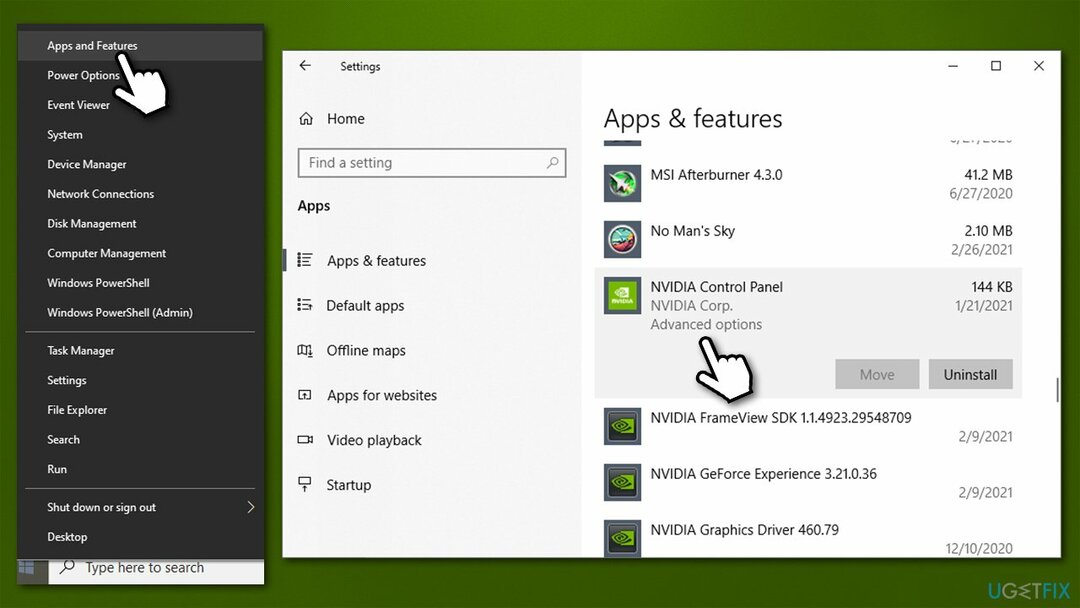
- იპოვე გადატვირთვა განყოფილება და დააჭირეთ შეკეთება
- დაელოდეთ რემონტის დასრულებას და შეამოწმეთ მუშაობდა თუ არა
- თუ არა, მაშინ დაუბრუნდით აპის პარამეტრებს და დააჭირეთ გადატვირთვა მისი გადატვირთვის ვარიანტი.
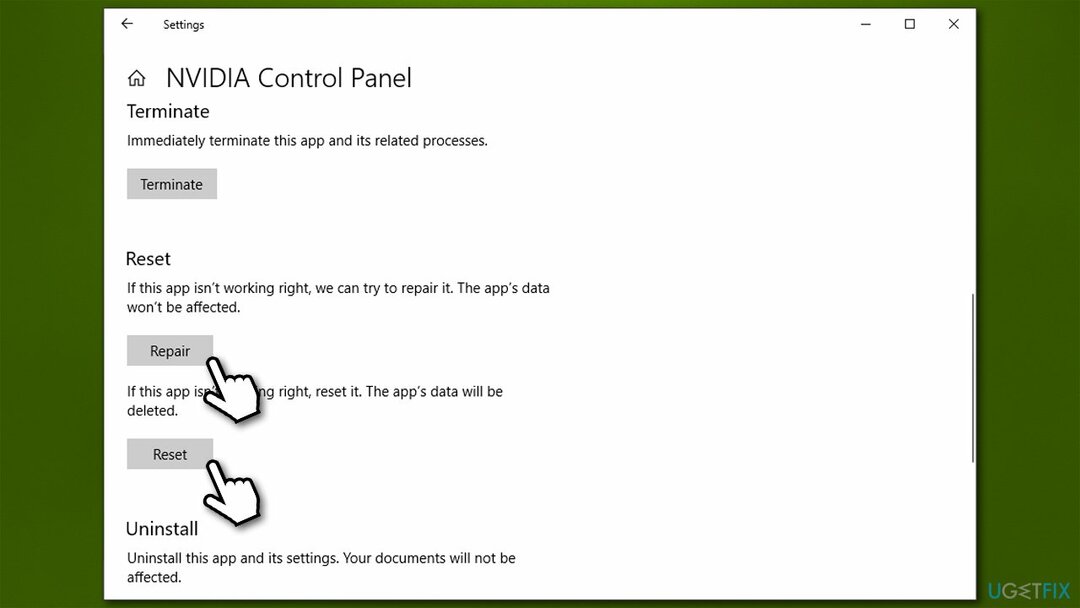
გაასწორეთ 5. წაშალეთ აპლიკაცია და ჩამოტვირთეთ Microsoft Store-დან
დაზიანებული სისტემის შესაკეთებლად, თქვენ უნდა შეიძინოთ ლიცენზირებული ვერსია Reimage Reimage.
- დააწკაპუნეთ მარჯვენა ღილაკით დაწყება და აირჩიეთ აპები და ფუნქციები
-
იპოვნეთ Nvidia პანელი და დააწკაპუნეთ დეინსტალაცია
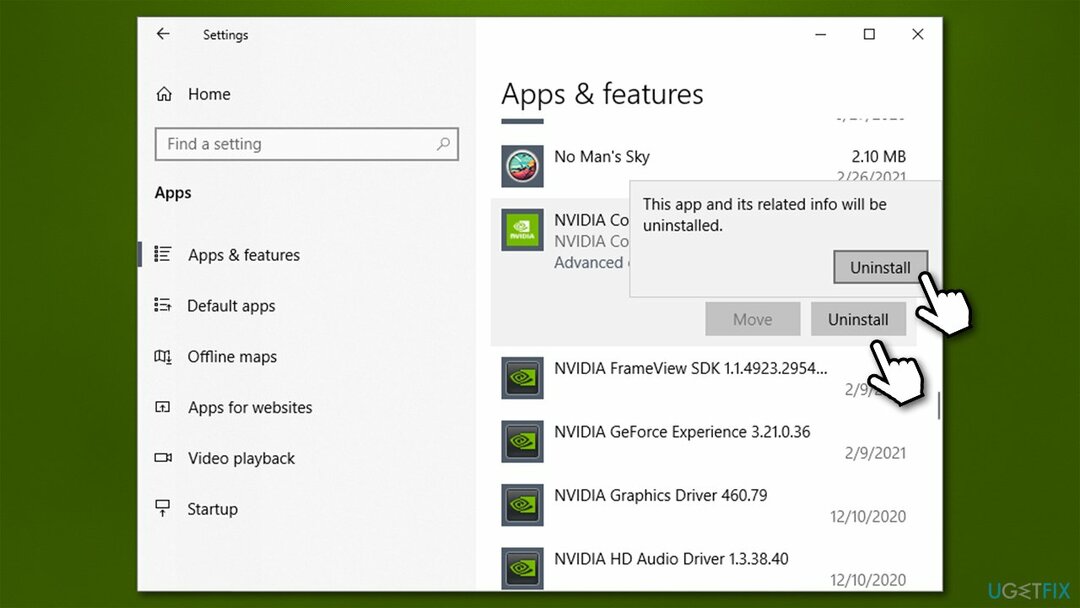
- დაადასტურეთ დეინსტალაცია
- Წადი Microsoft Store და დაინსტალირება აპლიკაცია იქიდან.
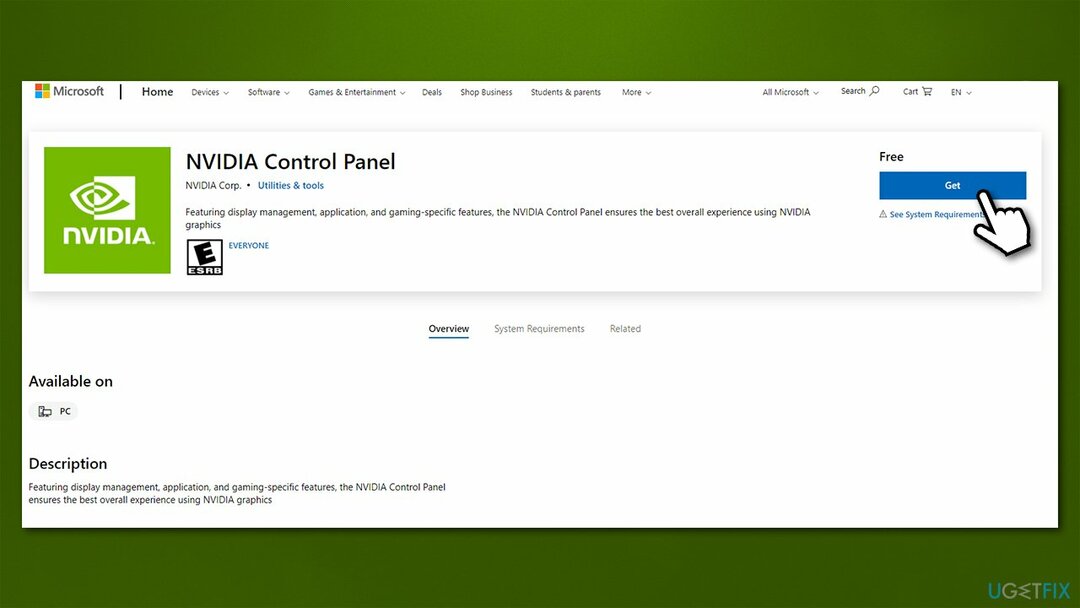
გაასწორეთ 6. შეამოწმეთ Nvidia-ს სერვისები
დაზიანებული სისტემის შესაკეთებლად, თქვენ უნდა შეიძინოთ ლიცენზირებული ვერსია Reimage Reimage.
ისევე, როგორც თქვენს ოპერაციულ სისტემას აქვს მრავალი სერვისი გაშვებული, Windows-ზე დაინსტალირებული აპლიკაციებიც იგივეს აკეთებენ. ამრიგად, იმისათვის, რომ დარწმუნდეთ, რომ Nvidia-ს ყველა კომპონენტი კარგად მუშაობს, თქვენ უნდა უზრუნველყოთ, რომ მისი სერვისები ჩართულია და მუშაობს:
- Დაწერე სერვისები Windows ძიებაში და დააჭირეთ შედი
- იპოვე Nvidia Display Container LS სერვისი
- დააწკაპუნეთ მარჯვენა ღილაკით და აირჩიეთ Თვისებები
- გაშვების ტიპის ქვეშ დააწკაპუნეთ ჩამოსაშლელ მენიუზე და აირჩიეთ Ავტომატური
- დააწკაპუნეთ დაწყება, მაშინ მიმართეთ და კარგი
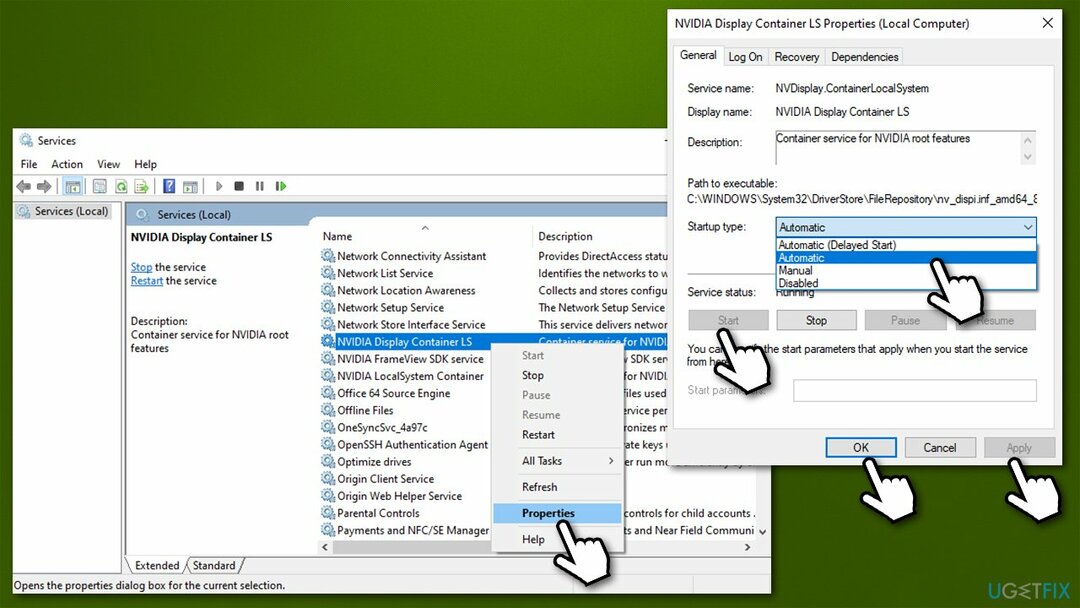
- ახლა იგივე გააკეთე Nvidia-ს დარჩენილი სერვისებით – Nvidia FrameView SDK და NVIDIA ლოკალური სისტემის კონტეინერი.
თუ ეს სერვისები უკვე დაყენებული იყო ავტომატურზე და მუშაობდა, უბრალოდ დააწკაპუნეთ მარჯვენა ღილაკით თითოეულ მათგანზე და აირჩიეთ Რესტარტი.
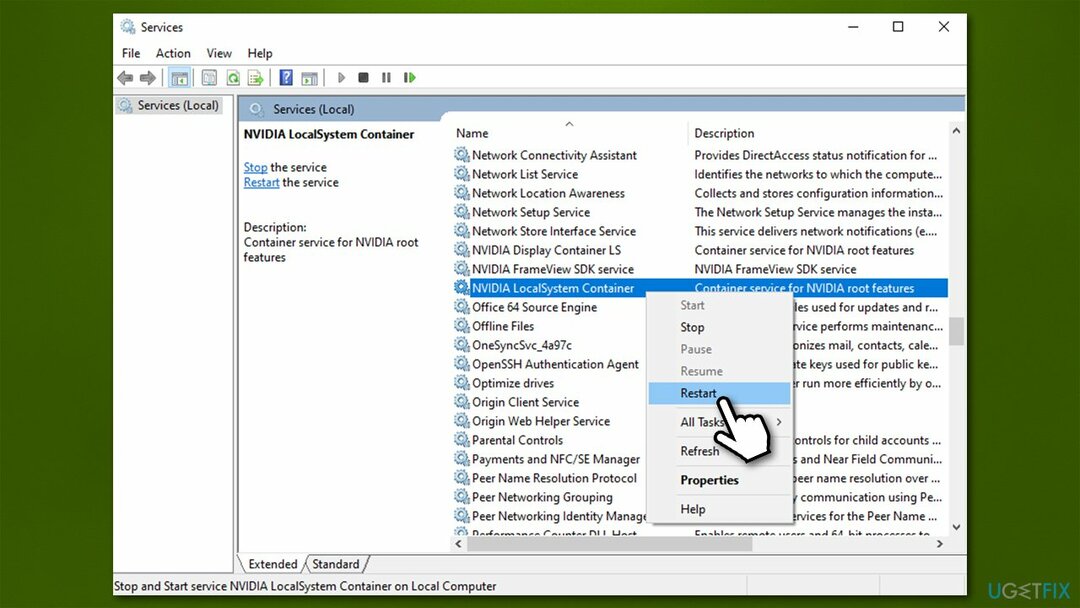
შეაკეთეთ თქვენი შეცდომები ავტომატურად
ugetfix.com გუნდი ცდილობს გააკეთოს ყველაფერი, რათა დაეხმაროს მომხმარებლებს იპოვონ საუკეთესო გადაწყვეტილებები მათი შეცდომების აღმოსაფხვრელად. თუ არ გსურთ ხელით შეკეთების ტექნიკასთან ბრძოლა, გთხოვთ, გამოიყენოთ ავტომატური პროგრამული უზრუნველყოფა. ყველა რეკომენდებული პროდუქტი გამოცდილია და დამტკიცებულია ჩვენი პროფესიონალების მიერ. ინსტრუმენტები, რომლებიც შეგიძლიათ გამოიყენოთ თქვენი შეცდომის გამოსასწორებლად, ჩამოთვლილია ქვემოთ:
შეთავაზება
გააკეთე ახლავე!
ჩამოტვირთეთ Fixბედნიერება
გარანტია
გააკეთე ახლავე!
ჩამოტვირთეთ Fixბედნიერება
გარანტია
თუ ვერ გამოასწორეთ თქვენი შეცდომა Reimage-ის გამოყენებით, დაუკავშირდით ჩვენს მხარდაჭერის ჯგუფს დახმარებისთვის. გთხოვთ, შეგვატყობინოთ ყველა დეტალი, რომელიც, თქვენი აზრით, უნდა ვიცოდეთ თქვენი პრობლემის შესახებ.
ეს დაპატენტებული სარემონტო პროცესი იყენებს 25 მილიონი კომპონენტის მონაცემთა ბაზას, რომელსაც შეუძლია შეცვალოს ნებისმიერი დაზიანებული ან დაკარგული ფაილი მომხმარებლის კომპიუტერში.
დაზიანებული სისტემის შესაკეთებლად, თქვენ უნდა შეიძინოთ ლიცენზირებული ვერსია Reimage მავნე პროგრამების მოცილების ინსტრუმენტი.

VPN გადამწყვეტია, როდესაც საქმე ეხება მომხმარებლის კონფიდენციალურობა. ონლაინ ტრეკერები, როგორიცაა ქუქიები, შეიძლება გამოყენებულ იქნას არა მხოლოდ სოციალური მედიის პლატფორმებისა და სხვა ვებსაიტების, არამედ თქვენი ინტერნეტ სერვისის პროვაიდერის და მთავრობის მიერ. მაშინაც კი, თუ თქვენ იყენებთ ყველაზე უსაფრთხო პარამეტრებს თქვენი ვებ ბრაუზერის საშუალებით, თქვენ მაინც შეგიძლიათ თვალყური ადევნოთ ინტერნეტთან დაკავშირებული აპების საშუალებით. გარდა ამისა, კონფიდენციალურობაზე ორიენტირებული ბრაუზერები, როგორიცაა Tor არის, არ არის ოპტიმალური არჩევანი კავშირის შემცირებული სიჩქარის გამო. საუკეთესო გამოსავალი თქვენი საბოლოო კონფიდენციალურობისთვის არის პირადი ინტერნეტი - იყავით ანონიმური და უსაფრთხო ონლაინ.
მონაცემთა აღდგენის პროგრამა არის ერთ-ერთი ვარიანტი, რომელიც დაგეხმარებათ თქვენი ფაილების აღდგენა. ფაილის წაშლის შემდეგ, ის არ ქრება ჰაერში - ის რჩება თქვენს სისტემაში მანამ, სანამ მასზე ახალი მონაცემები არ არის დაწერილი. მონაცემთა აღდგენის პრო არის აღდგენის პროგრამა, რომელიც ეძებს თქვენს მყარ დისკზე წაშლილი ფაილების სამუშაო ასლებს. ხელსაწყოს გამოყენებით, შეგიძლიათ თავიდან აიცილოთ ღირებული დოკუმენტების, სასკოლო სამუშაოების, პირადი სურათების და სხვა მნიშვნელოვანი ფაილების დაკარგვა.